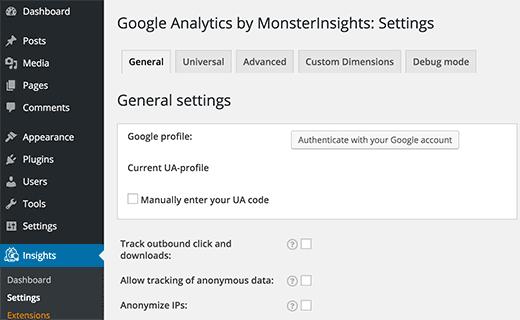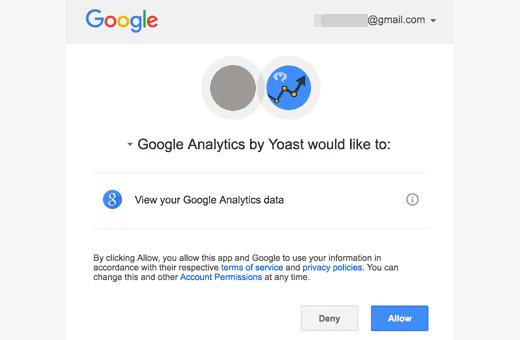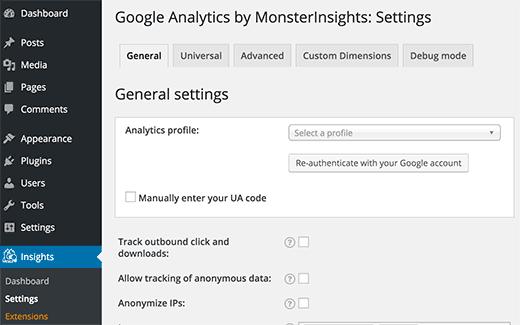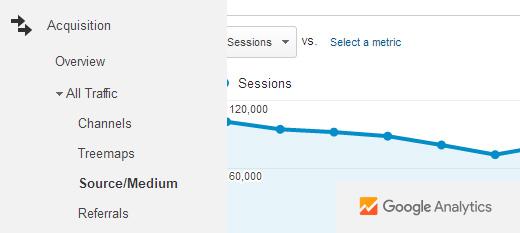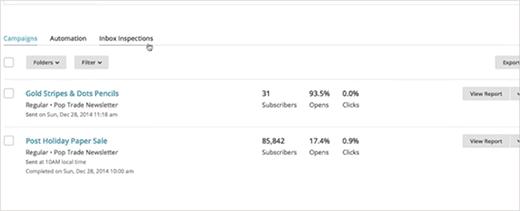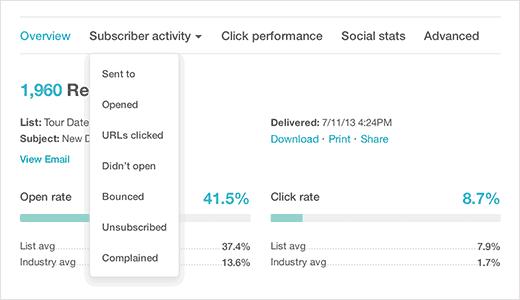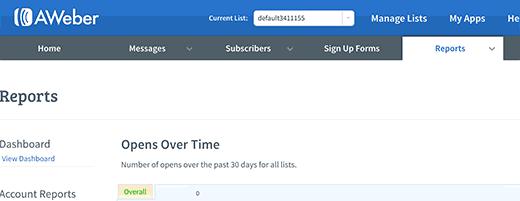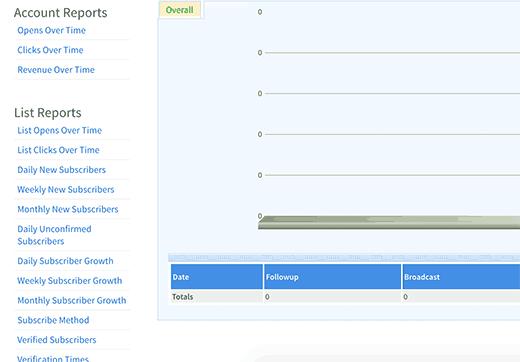如何查找谁读取和订阅您的WordPress博客
你想找到谁读取和订阅你的WordPress博客?构建博客的一部分是了解用户如何阅读和与您的内容互动。在本文中,我们将向您展示如何查找谁读取和订阅您的WordPress博客。
为什么你需要了解你的观众?
了解您的受众对您的博客或业务的成功至关重要。它可以帮助您了解:您网站上哪些页面最受用户欢迎?您的用户如何找到这些网页?那些用户来自哪里?他们在你的网站上看到了什么?
所有这些信息都可以帮助您确定哪种内容适合您的受众。它还可以帮助您找出与您的读者无关的内容。
这允许您规划和创建更好的内容。
话虽如此,让我们来看看如何找到有关您的读者和订阅者的更多信息。
使用Google Analytics了解您的读者和订阅者
Google Analytics是当今市场上最全面的分析。它可用于跟踪您的网站访问者以及您的RSS Feed订阅者。
首先,您需要访问Google Analytics网站并注册帐户。看看这个部分‘如何使用Google Analytics注册’在我们的指南中有关如何在WordPress中安装Google Analytics的详细说明。
通过MonsterInsights为WordPress设置Google Analytics
在本教程中,我们将使用MonsterInsights插件。如果您已经在使用该插件并在WordPress网站上进行了设置,那么您可以跳到下一步。
您需要做的第一件事是安装并激活MonsterInsights插件的Google Analytics。有关更多详细信息,请参阅有关如何安装WordPress插件的分步指南。
激活后,您需要访问见解»设置页面并单击“使用您的Google帐户进行身份验证”按钮。Ànniǔ.
这将打开一个弹出对话框,要求您允许Google Analytics插件访问您的Google帐户。
单击允许按钮继续。
弹出窗口现在将显示一个代码,您需要将其复制并粘贴到WordPress网站上的Google Analytics插件设置中。
完成此操作后,该插件现在将从您的Google Analytics帐户中提取您的帐户设置。之后,您需要通过单击选择配置文件来选择您的分析配置文件。
单击“保存更改”按钮以存储您的设置。
这就是您在网站上通过MonsterInsights成功设置Google Analytics的全部内容。有关详细说明,请查看我们的初学者指南,了解如何在WordPresss网站上使用Google Analytics。
跟踪Google Analytics中的RSS链接
Google Analytics(分析)不仅可以跟踪访问您网站的访问者,还可以跟踪其他来源的链接,例如RSS Feed,电子邮件简报,社交链接等。
请参阅我们的指南,了解如何使用Google Analytics在WordPress中跟踪链接。
如果您手动共享链接,则可以添加自己的URL参数。但是RSS Feed和新闻稿中的链接是由WordPress自动生成的。
以下是使用MonsterInsights插件的Google Analytics(分析)跟踪WordPress中RSS源链接的方法。
去分析»设置在你的WordPress管理区域,然后单击高级标签。
选中旁边的框‘使用广告系列变量标记RSS Feed中的链接’选项并单击保存更改按钮。
就是这样,您已成功启用跟踪RSS源中的链接。
在Google Analytics中查看RSS源链接的报告
登录您的Google Analytics信息中心,然后访问报告页面。去收购»所有流量»来源/媒体标签。
在那里,您将在报告中找到RSS作为来源和媒介。您可以单击它以进一步向下钻取,并查看它们单击了哪些内容。
查找订户信息
为了找到订阅者信息,您需要做的第一件事是让您的用户能够通过电子邮件简报订阅您的博客。了解为什么要立即建立电子邮件列表。
我们还有一个电子邮件营销101指南,可以帮助您在WordPress中建立一个电子邮件列表。
我们将介绍如何在我们的用户中的两个最流行的电子邮件营销平台中查找订阅者信息。
在MailChimp中查找订户信息
如果您使用的是MailChimp,那么它会附带自己的内置分析功能。这些报告会告诉您如何执行简报广告系列和RSS到电子邮件广告系列。
只需登录您的MailChimp帐户,然后单击顶部菜单中的报告。
您将看到发送给订阅者的电子邮件列表。单击电子邮件旁边的查看报告按钮。
这会向您显示广告系列的概述。它还会向您提供有关打开或未打开电子邮件的用户数量,退回的电子邮件地址,滥用报告,总点击次数,点击的链接等信息。
在AWeber中查找订户信息
如果您在WordPress中使用AWeber作为电子邮件列表提供程序,则可以使用AWeber的内置报告功能。它将向您显示您的简报或RSS如何执行电子邮件活动。
只需登录您的AWeber帐户,然后单击报告即可。
报告仪表板提供整体打开和点击率的深入概述。您可以通过单击左侧菜单中的快捷方式来深入查看报告。
这就是全部,我们希望这篇文章可以帮助您找到谁读取和订阅您的WordPress博客。您可能还希望查看我们的40个有用工具列表,以管理和发展您的WordPress博客。
你想找到谁读取和订阅你的WordPress博客?构建博客的一部分是了解用户如何阅读和与您的内容互动。在本文中,我们将向您展示如何查找谁读取和订阅您的WordPress博客。
为什么你需要了解你的观众?
了解您的受众对您的博客或业务的成功至关重要。它可以帮助您了解:您网站上哪些页面最受用户欢迎?您的用户如何找到这些网页?那些用户来自哪里?他们在你的网站上看到了什么?
所有这些信息都可以帮助您确定哪种内容适合您的受众。它还可以帮助您找出与您的读者无关的内容。
这允许您规划和创建更好的内容。
话虽如此,让我们来看看如何找到有关您的读者和订阅者的更多信息。
使用Google Analytics了解您的读者和订阅者
Google Analytics是当今市场上最全面的分析。它可用于跟踪您的网站访问者以及您的RSS Feed订阅者。
首先,您需要访问Google Analytics网站并注册帐户。看看这个部分‘如何使用Google Analytics注册’在我们的指南中有关如何在WordPress中安装Google Analytics的详细说明。
通过MonsterInsights为WordPress设置Google Analytics
在本教程中,我们将使用MonsterInsights插件。如果您已经在使用该插件并在WordPress网站上进行了设置,那么您可以跳到下一步。
您需要做的第一件事是安装并激活MonsterInsights插件的Google Analytics。有关更多详细信息,请参阅有关如何安装WordPress插件的分步指南。
激活后,您需要访问见解»设置页面并单击“使用您的Google帐户进行身份验证”按钮。Ànniǔ.
这将打开一个弹出对话框,要求您允许Google Analytics插件访问您的Google帐户。
单击允许按钮继续。
弹出窗口现在将显示一个代码,您需要将其复制并粘贴到WordPress网站上的Google Analytics插件设置中。
完成此操作后,该插件现在将从您的Google Analytics帐户中提取您的帐户设置。之后,您需要通过单击选择配置文件来选择您的分析配置文件。
单击“保存更改”按钮以存储您的设置。
这就是您在网站上通过MonsterInsights成功设置Google Analytics的全部内容。有关详细说明,请查看我们的初学者指南,了解如何在WordPresss网站上使用Google Analytics。
跟踪Google Analytics中的RSS链接
Google Analytics(分析)不仅可以跟踪访问您网站的访问者,还可以跟踪其他来源的链接,例如RSS Feed,电子邮件简报,社交链接等。
请参阅我们的指南,了解如何使用Google Analytics在WordPress中跟踪链接。
如果您手动共享链接,则可以添加自己的URL参数。但是RSS Feed和新闻稿中的链接是由WordPress自动生成的。
以下是使用MonsterInsights插件的Google Analytics(分析)跟踪WordPress中RSS源链接的方法。
去分析»设置在你的WordPress管理区域,然后单击高级标签。
选中旁边的框‘使用广告系列变量标记RSS Feed中的链接’选项并单击保存更改按钮。
就是这样,您已成功启用跟踪RSS源中的链接。
在Google Analytics中查看RSS源链接的报告
登录您的Google Analytics信息中心,然后访问报告页面。去收购»所有流量»来源/媒体标签。
在那里,您将在报告中找到RSS作为来源和媒介。您可以单击它以进一步向下钻取,并查看它们单击了哪些内容。
查找订户信息
为了找到订阅者信息,您需要做的第一件事是让您的用户能够通过电子邮件简报订阅您的博客。了解为什么要立即建立电子邮件列表。
我们还有一个电子邮件营销101指南,可以帮助您在WordPress中建立一个电子邮件列表。
我们将介绍如何在我们的用户中的两个最流行的电子邮件营销平台中查找订阅者信息。
在MailChimp中查找订户信息
如果您使用的是MailChimp,那么它会附带自己的内置分析功能。这些报告会告诉您如何执行简报广告系列和RSS到电子邮件广告系列。
只需登录您的MailChimp帐户,然后单击顶部菜单中的报告。
您将看到发送给订阅者的电子邮件列表。单击电子邮件旁边的查看报告按钮。
这会向您显示广告系列的概述。它还会向您提供有关打开或未打开电子邮件的用户数量,退回的电子邮件地址,滥用报告,总点击次数,点击的链接等信息。
在AWeber中查找订户信息
如果您在WordPress中使用AWeber作为电子邮件列表提供程序,则可以使用AWeber的内置报告功能。它将向您显示您的简报或RSS如何执行电子邮件活动。
只需登录您的AWeber帐户,然后单击报告即可。
报告仪表板提供整体打开和点击率的深入概述。您可以通过单击左侧菜单中的快捷方式来深入查看报告。
这就是全部,我们希望这篇文章可以帮助您找到谁读取和订阅您的WordPress博客。您可能还希望查看我们的40个有用工具列表,以管理和发展您的WordPress博客。